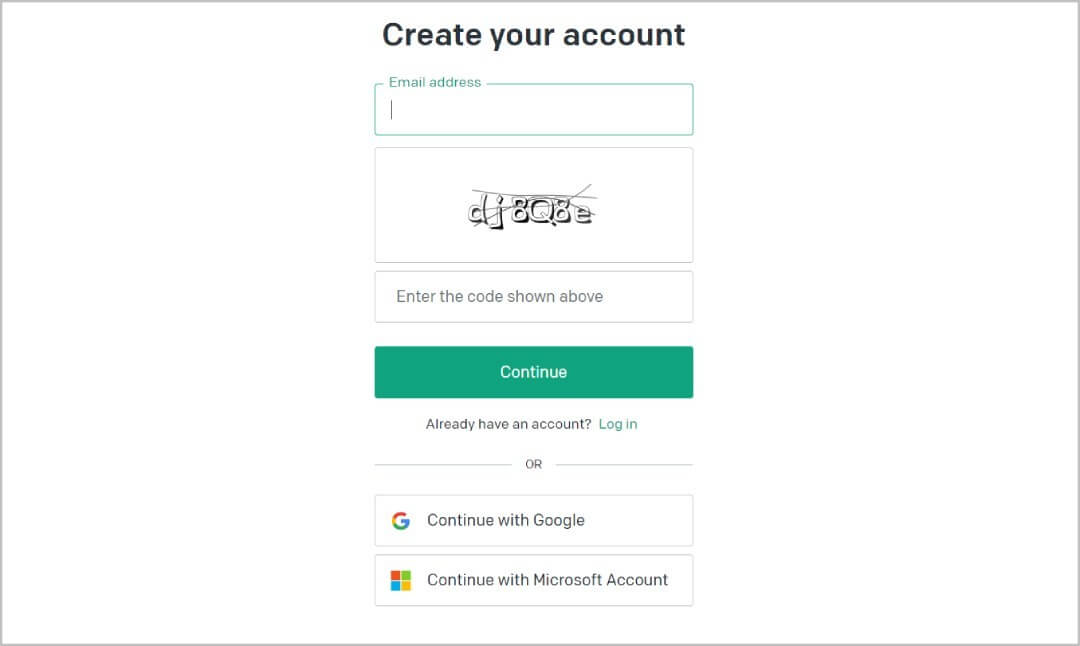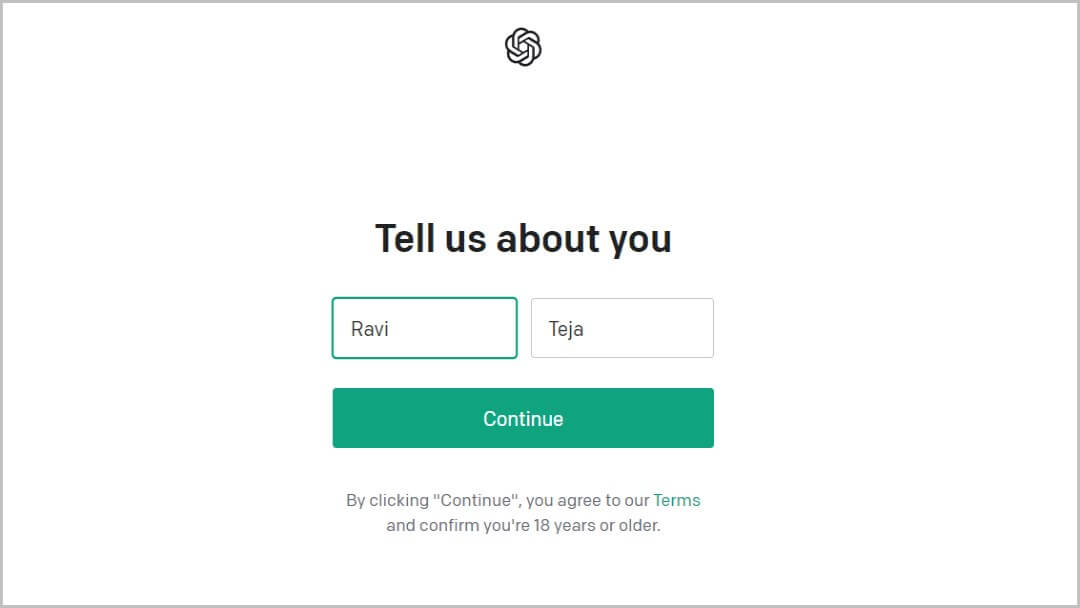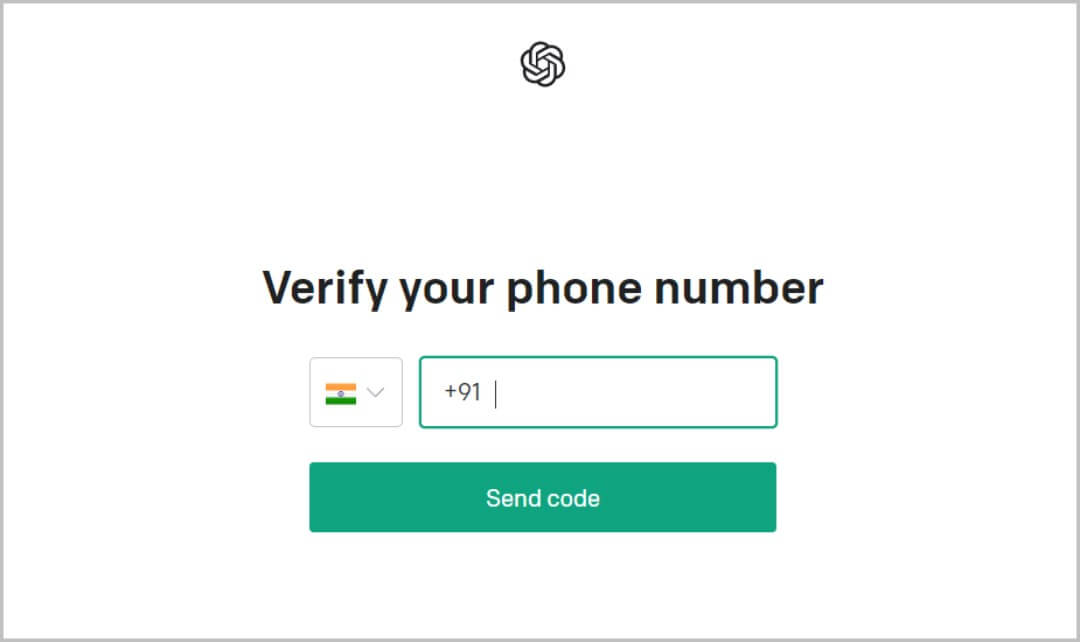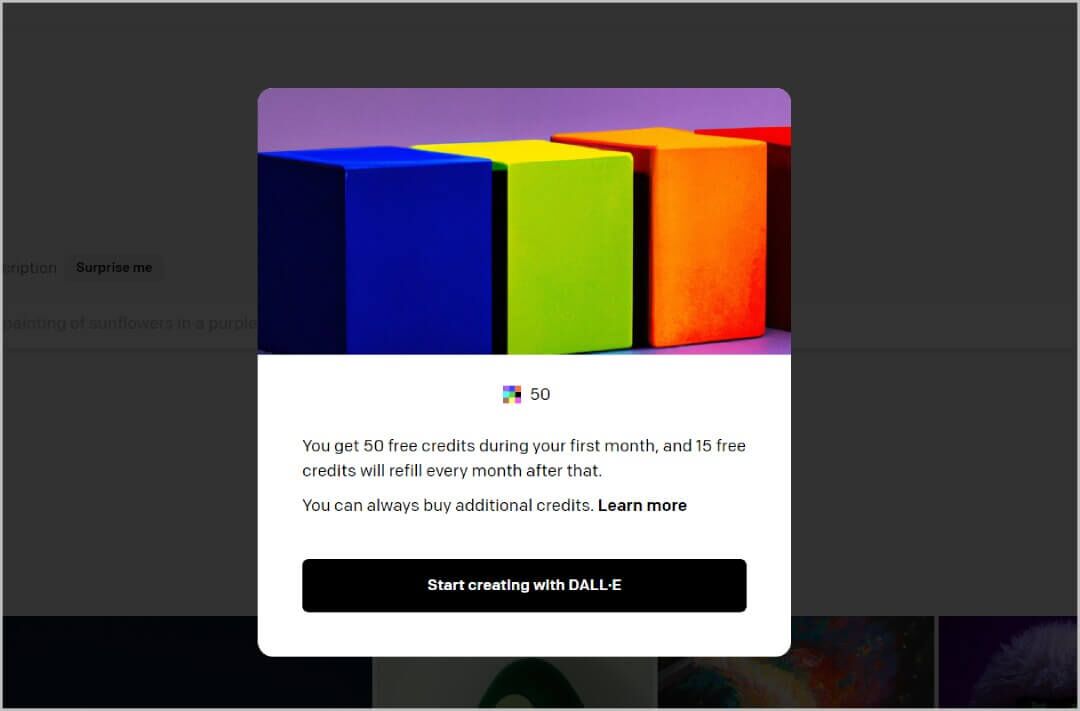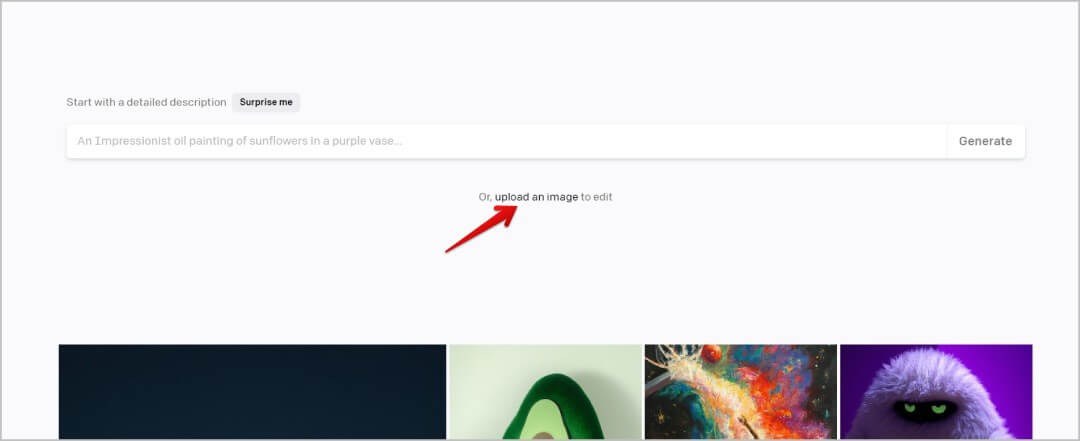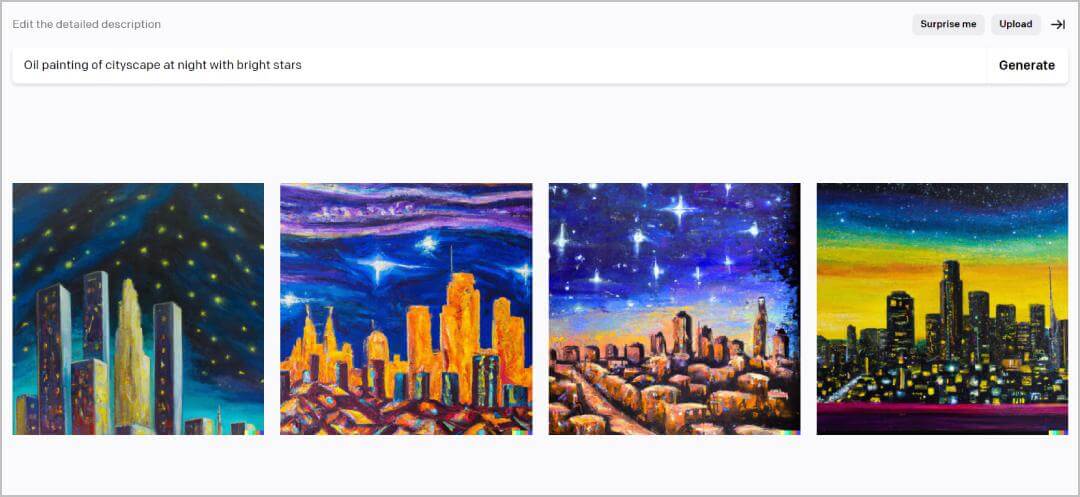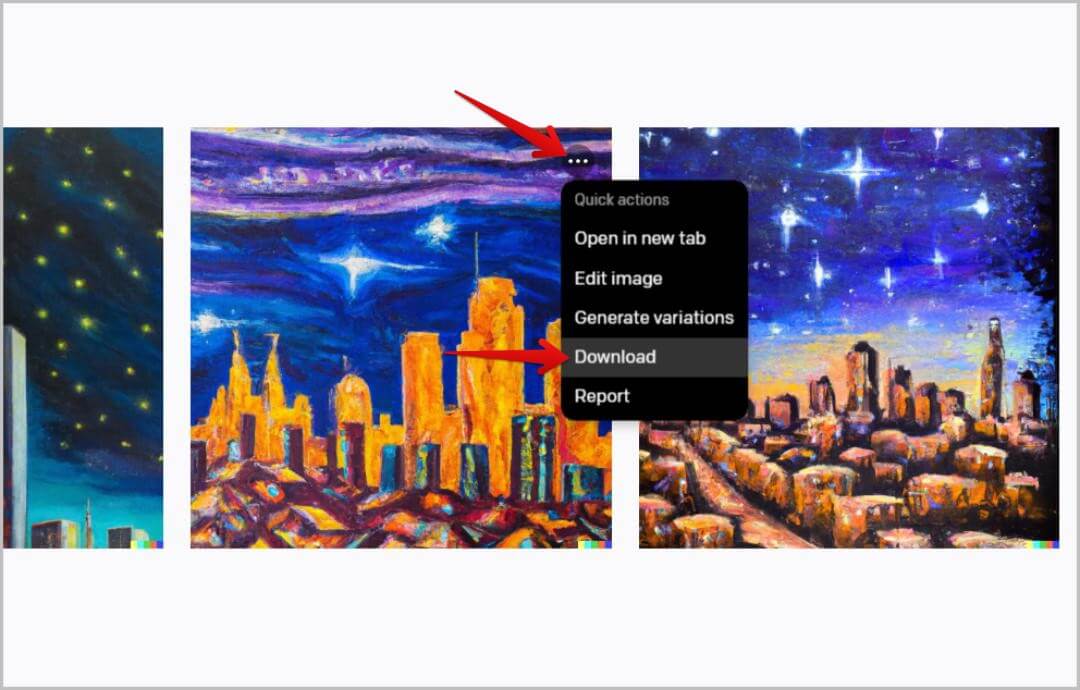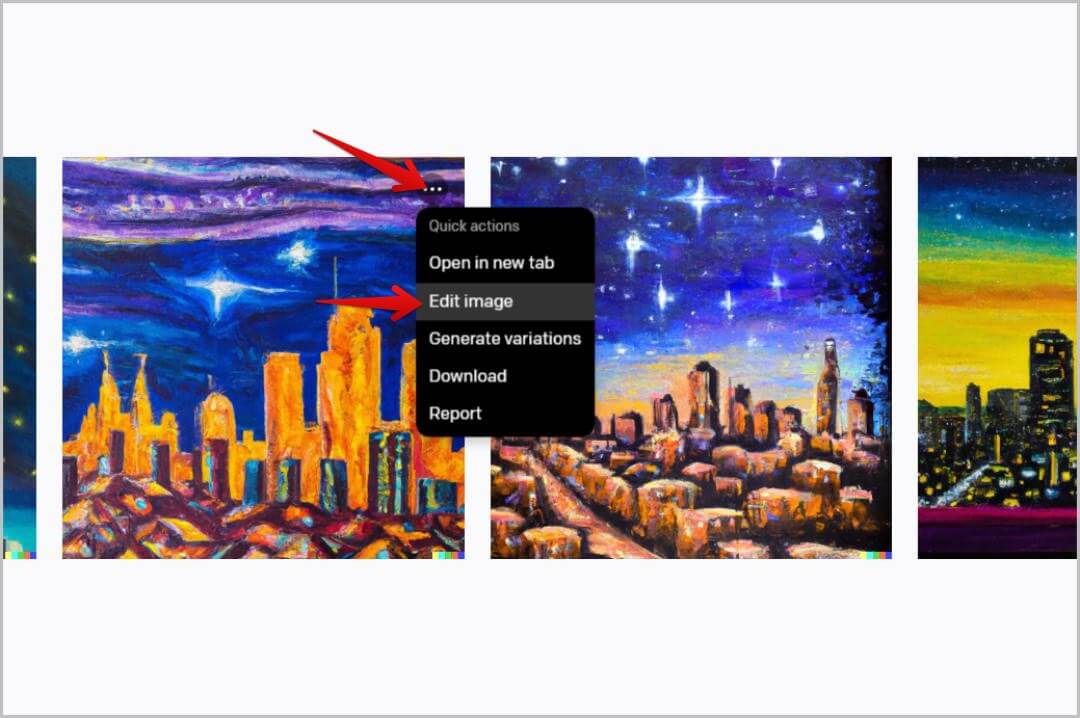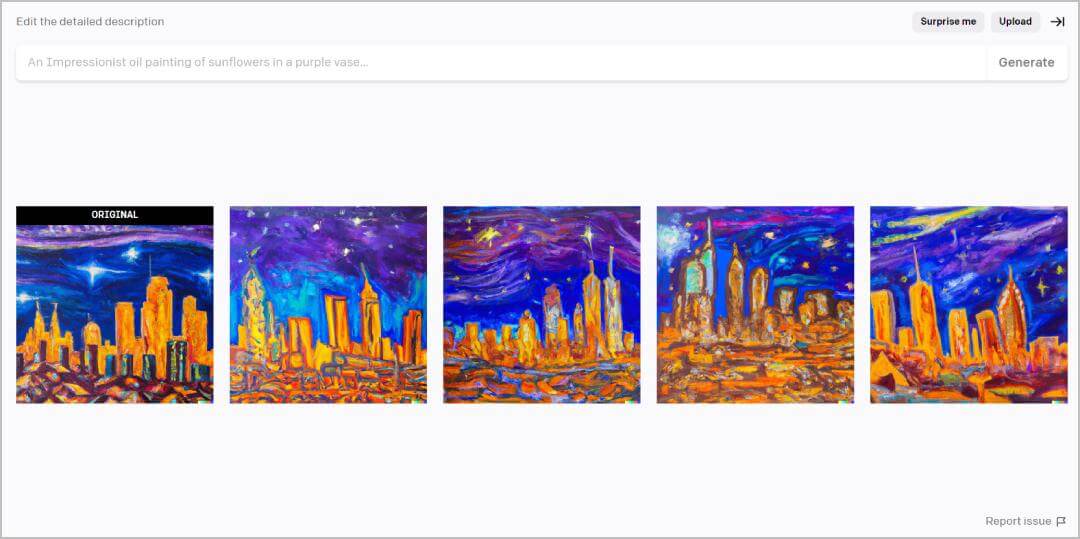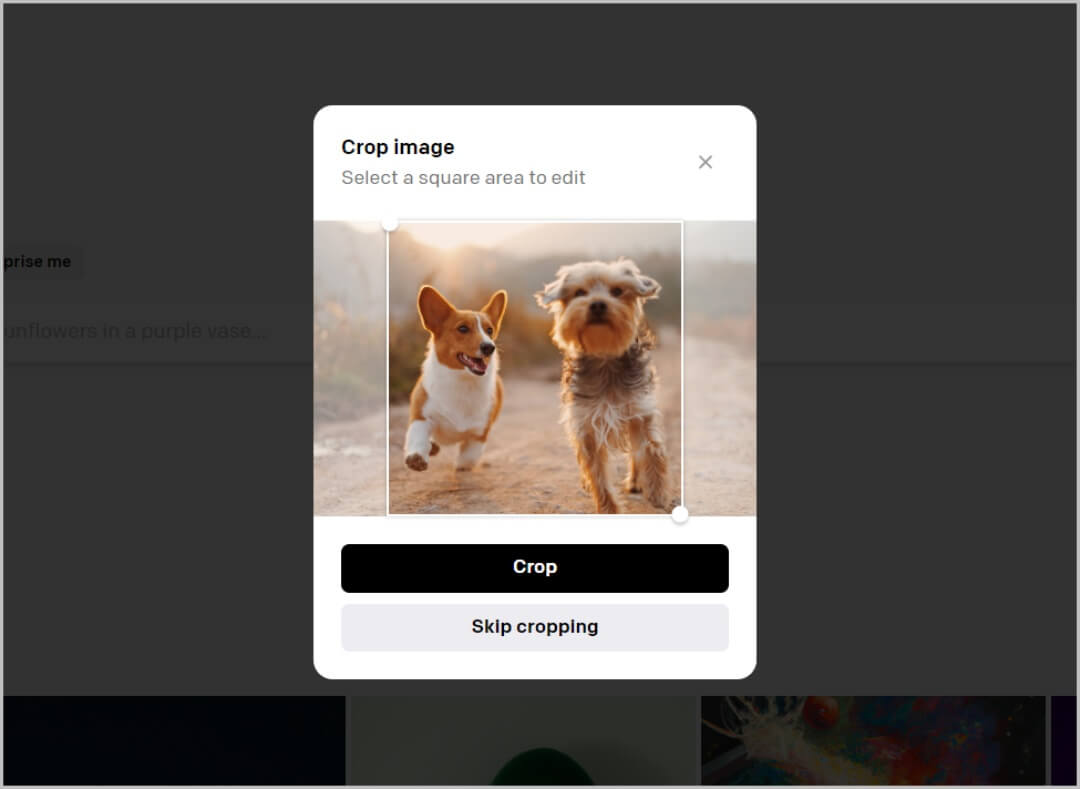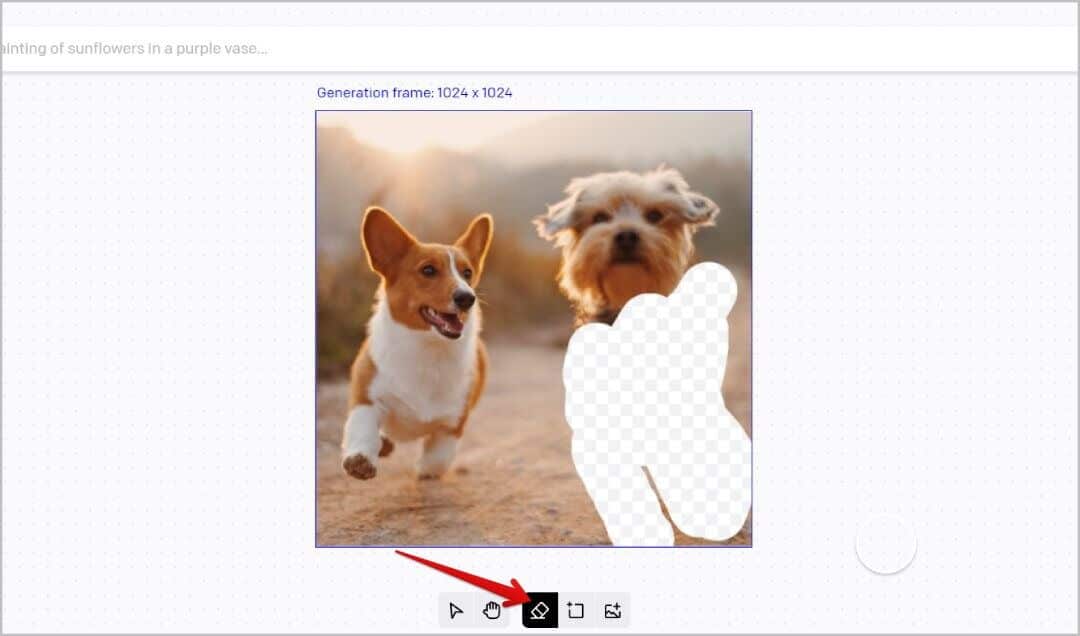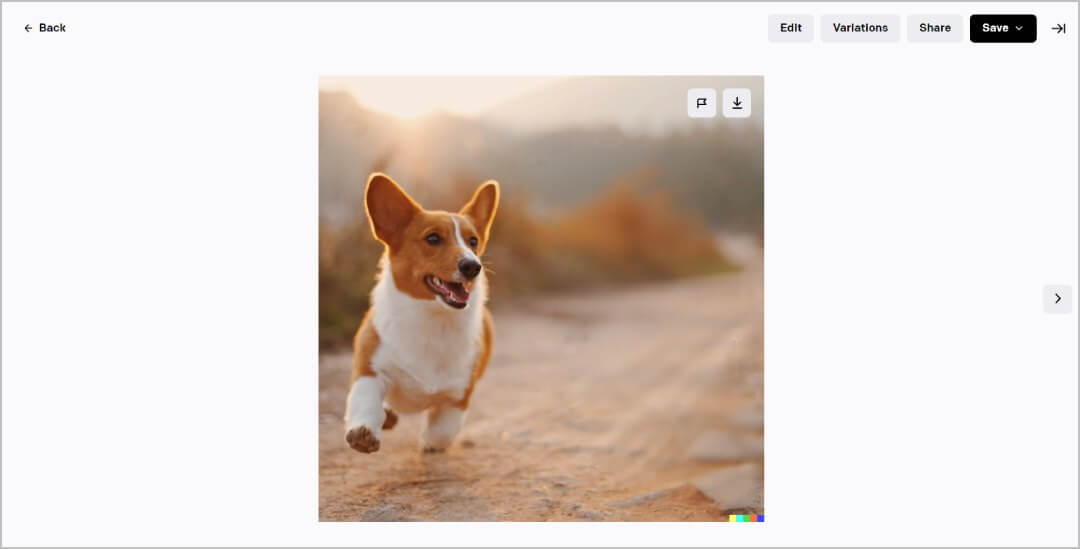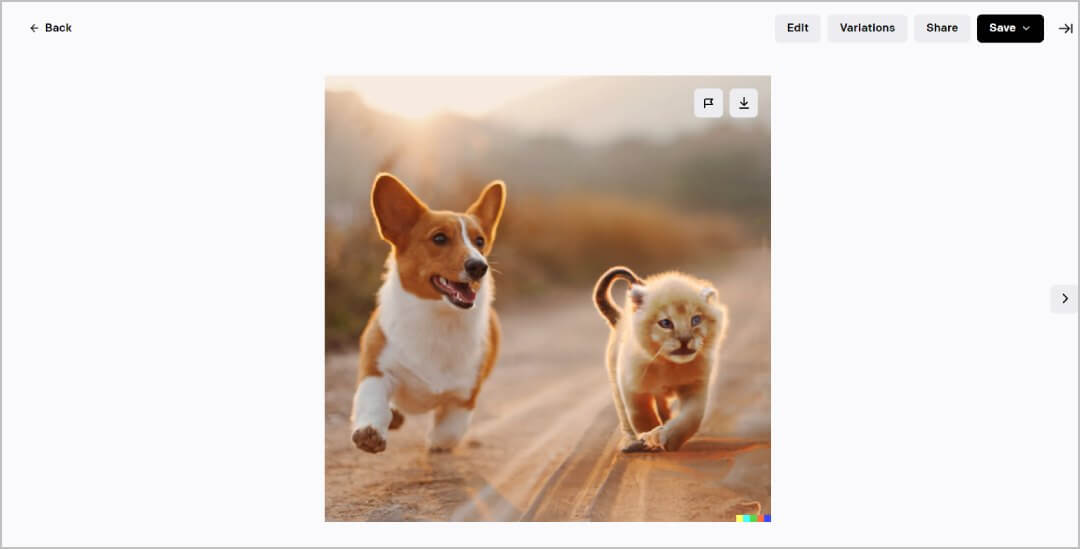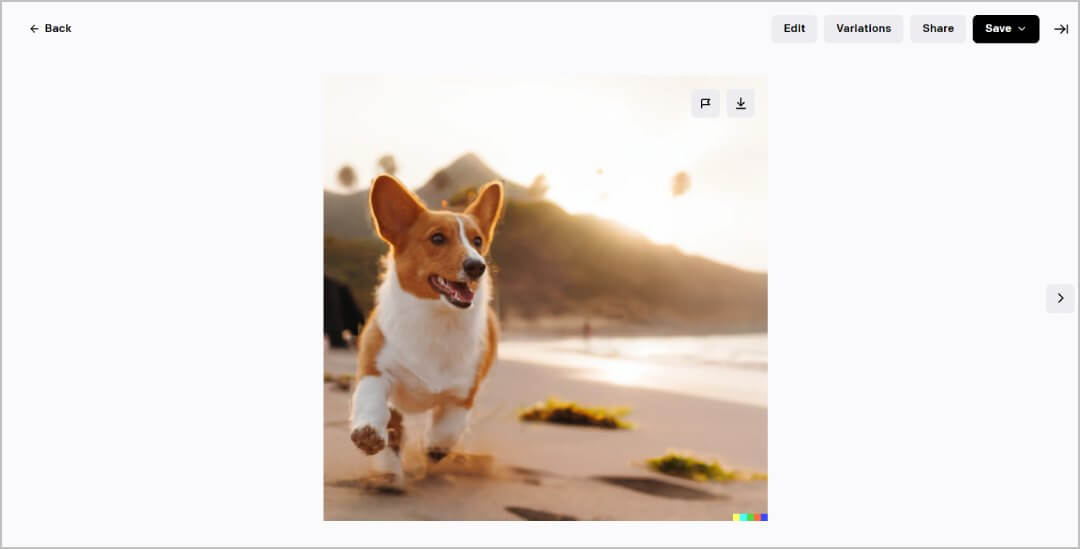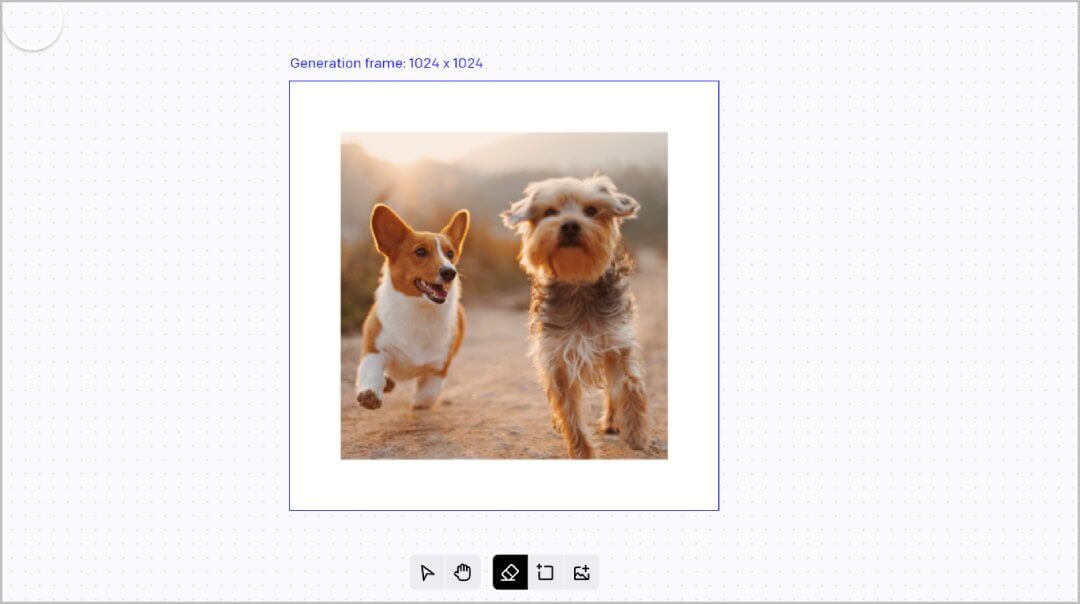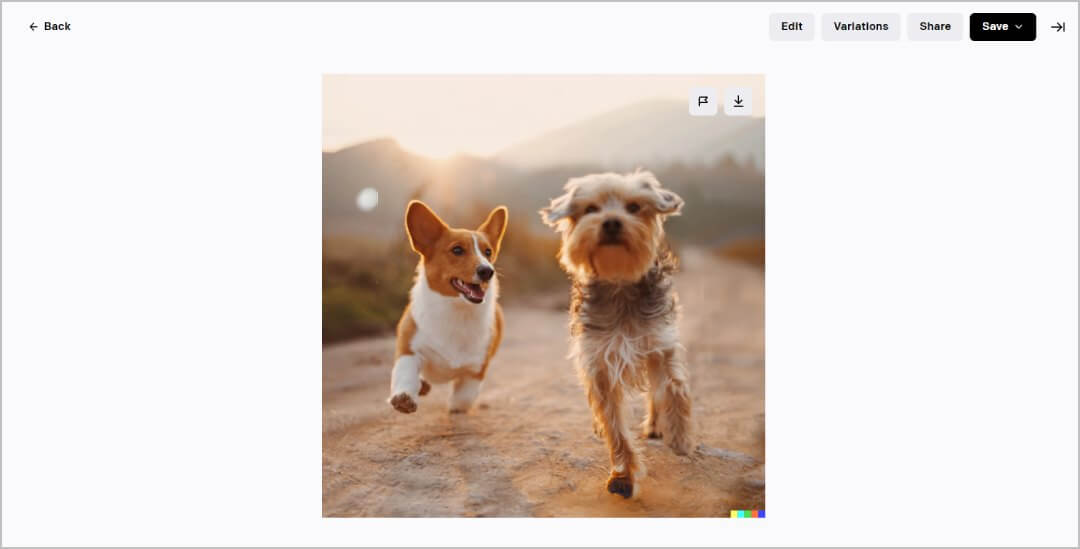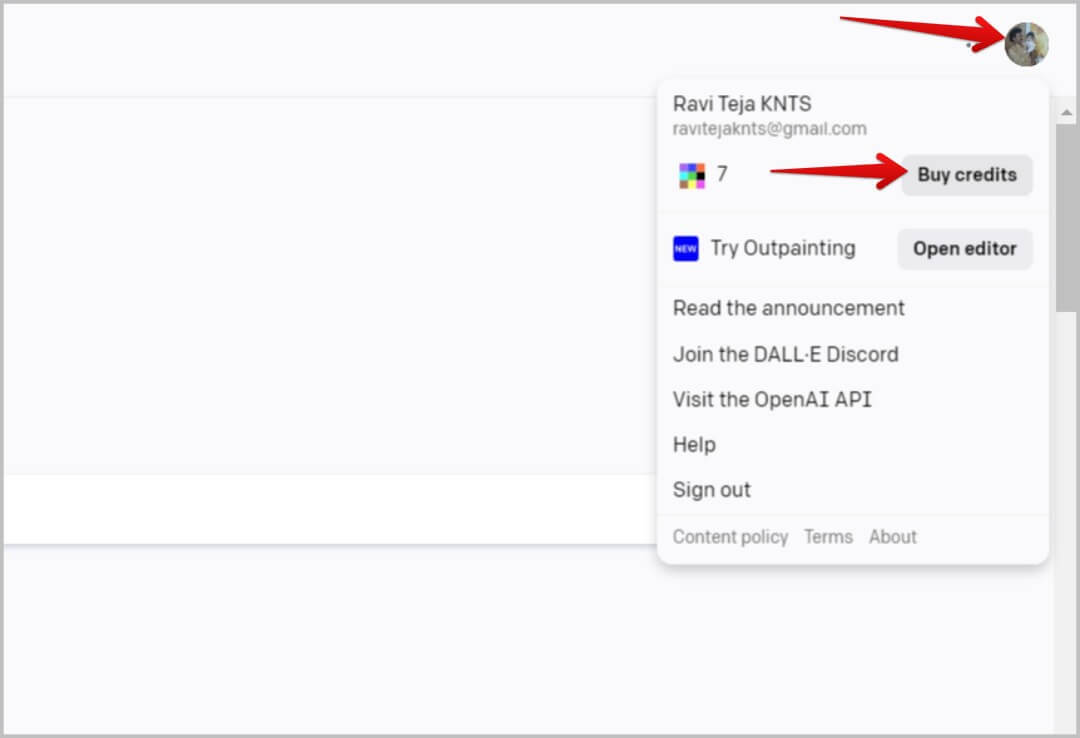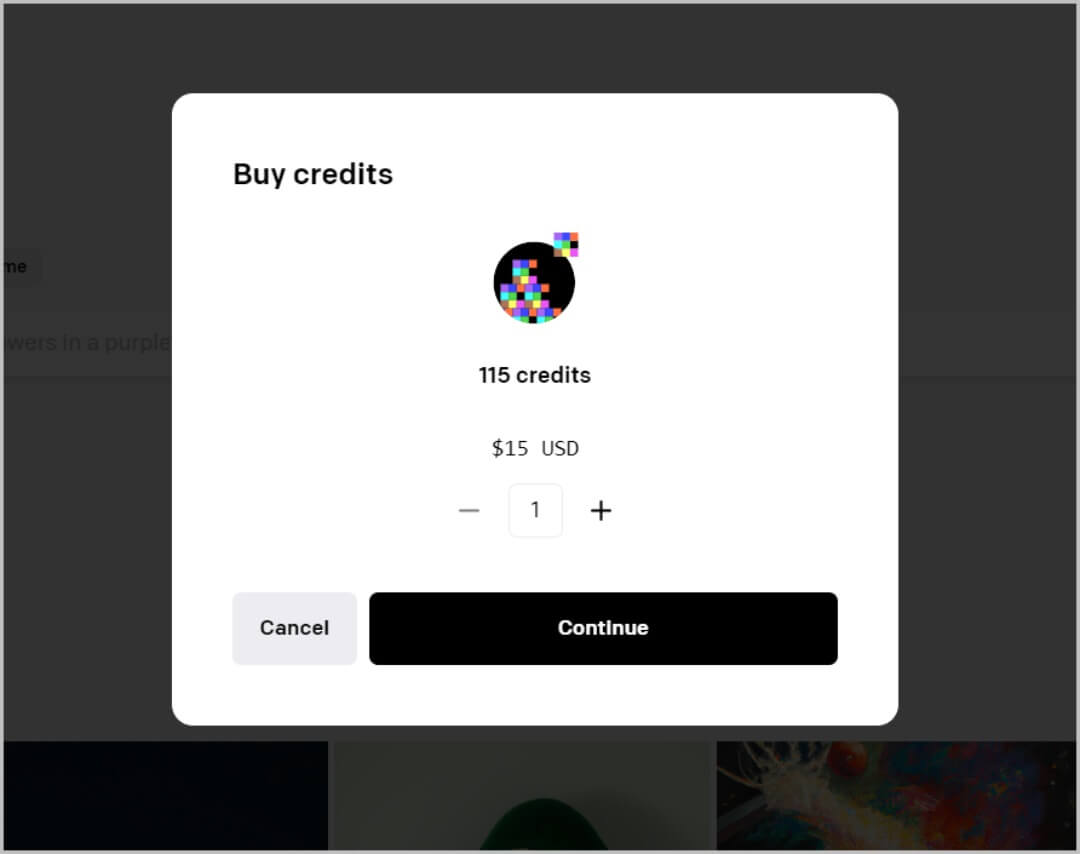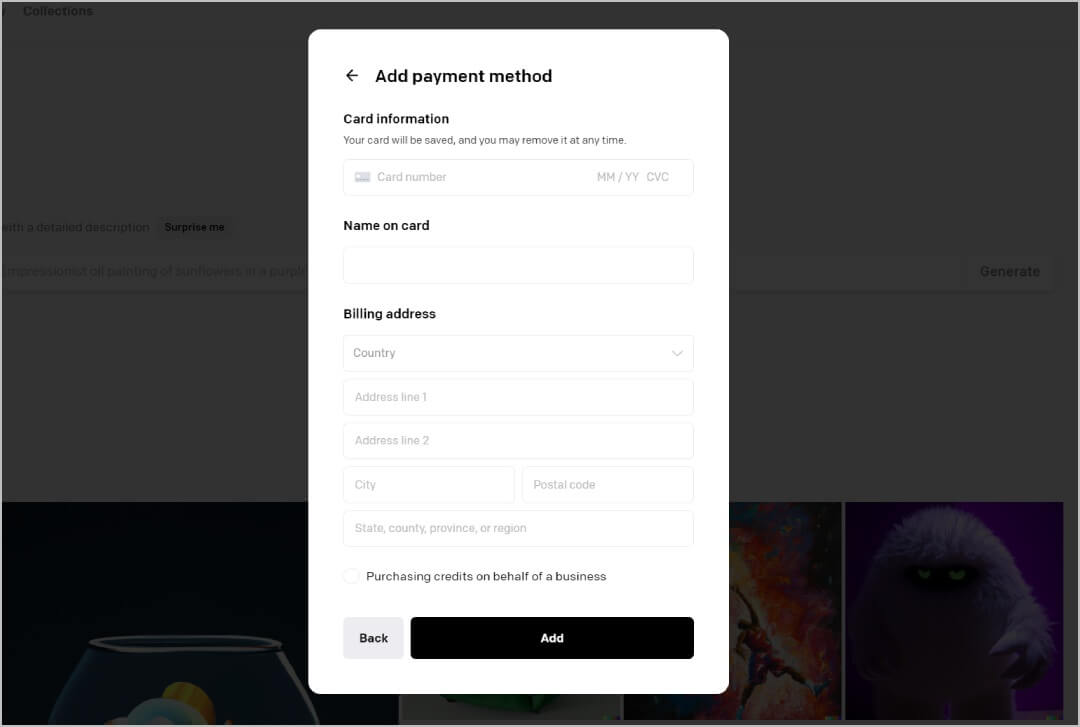Cómo usar DALL-E 2 para crear imágenes únicas a través de inteligencia artificial
Recientemente se lanzó DALL-E 2, la herramienta de generación de imágenes de IA creada por OpenAI. Puede usarlo para crear imágenes simplemente describiendo la imagen en formato de texto. Por ejemplo, escriba "perro hablando en el teléfono inteligente mientras trota por la carretera" e inmediatamente verá los resultados para el mismo. También puede modificar imágenes existentes de manera similar. No solo es fácil de usar, sino que también es gratis para comenzar. Aquí se explica cómo registrarse y usar DALL-E 2 para crear imágenes generadas por IA.
¿Qué son los créditos DALL-E 2?
DALL-E 2 es gratis para comenzar y obtienes 50 créditos gratis durante el primer mes. Perderás 2 crédito cada vez que crees una imagen con DALL-E 15. Sin embargo, renovará 115 créditos cada mes. También puedes comprar créditos para crear más imágenes. A partir de ahora, puede obtener 15 créditos por $XNUMX.
Los créditos DALL-E gratuitos vencerán dentro de los 30 días. Por lo tanto, no hay opción para almacenar su saldo de 15 puntos para el próximo mes. Los créditos pagados que compró también vencerán dentro de un año. Tanto los créditos gratuitos como los de pago tienen las mismas reglas y también puede utilizar estas imágenes con fines comerciales.
Cómo registrarse en DALL-E 2
Los pasos son tan fáciles como lo son para la mayoría de los servicios en estos días.
1. Abrir Sitio DALL-E 2 y haga clic en el botón . Fecha en la esquina superior derecha.
2. Aquí puedes Usar identificación de correo electrónico su para crear una cuenta. Alternativamente, también puede registrarse con su cuenta de Google o Microsoft.
3 en La pagina siguiente Ingrese su nombre y haga clic "seguimiento".
4. Luego ingrese un número su teléfono para la verificación y el código enviado por SMS para ser verificado. En caso de que te lo estés preguntando, DALL-E utiliza la barrera de verificación del número de teléfono para evitar robots من Regístrese en su servidor.
5. Ya casi estás allí. Haga clic en Continuar en la ventana emergente. Obtendrá 50 créditos gratis si es la primera vez que se registra. Haga clic en el botón Comenzar a construir con DALL-E para comenzar.
Cómo usar DALL-E 2 para generar imágenes
Esta es la parte divertida. Puede usar DALL-E 2 de inmediato y jugar con las palabras para crear imágenes divertidas. Aquí solo estás limitado por tu imaginación.
1. en Fecha , debería ver un cuadro de texto en la página de inicio de DALL-E 2. Ingrese una descripción de la imagen que está considerando y haga clic en Generar para verla materializarse en tiempo real.
2 en dentro de dos segundos , te salvará DALL-E 2 Los resultados que necesitas.
3. Puedes hacer clic Menú kebab (menú de tres puntos) Por todas partes صورة Y seleccione la opción de descarga para descargarlos.
4. Al hacer clic en el botón Editar imagen, accederá a Página de edición 2 de DALL-E. He cubierto la parte de edición de fotos a continuación.
5. Finalmente, haga clic en la opción Generar variaciones para obtener más resultados similares a la imagen que seleccionó. Esto también consumirá XNUMX crédito de su cuenta mientras crea las imágenes.
Consejos y trucos de DALL-E 2 para obtener mejores resultados
DALL-E 2 podría proporcionar algunas imágenes mediocres, pero puede mejorarlas escribiendo una mejor descripción.
1. Describa el tema en detalle
DALL-E 2 generalmente proporciona temas mínimos de estilo artístico sin una descripción adecuada. En lugar de simplemente decir "hombre", sé más descriptivo y di "sudado con una camiseta". Por supuesto, puedes prescribir según necesites para obtener el resultado que deseas.
2. No olvides el fondo
A veces, DALL-E 2 proporciona al sujeto solo un fondo blanco. Puede ser aburrido y aburrido. A veces, agrega un fondo que se siente mal. En su lugar, agregue detalles de fondo directamente en su descripción, como "una pequeña jirafa en una calle concurrida de la ciudad".
3. Ponte de buen humor
Mencionamos “una jirafa en una calle de la ciudad” en el punto anterior, pero no mencionamos el estado de ánimo en la descripción. Cuando mencionas que una jirafa está triste o feliz y agregas el día o la noche, las selecciones de DALL-E crearán el ambiente para la foto. Puede agregar más detalles porque es más preciso sobre el aspecto de la imagen.
4. Incluye un estilo artístico
Cuando no agrega ningún detalle de estilo artístico, el DALL-E 2 puede tomar la decisión por sí solo. Puede brindarle fotorrealismo, dibujos animados, pintura al óleo, arte digital, pixel art, etc. Puede agregar los detalles directamente en la cláusula de descripción, por ejemplo “Una caricatura de un gato sentado junto a la puerta” O puede agregarlo al final después de una coma como "Un gato se sienta junto a la puerta, caricatura".
En resumen, sea más descriptivo de todo para obtener mejores resultados en general.
Cómo usar DALL-E 2 para modificar imágenes existentes
En lugar de crear nuevas imágenes de la nada con nada más que palabras, puede cargar las imágenes en DALL-E 2 y realizar más cambios en ellas.
1. allí Dos formas de acceder a la página de edición. Haga clic en el botón subir foto Debajo de la barra de búsqueda para cargar la imagen de su sistema.
2. O si prefieres editar una foto hecha creado por DALL-E 2, Hacer clic Menú kebab (menú de tres puntos) en la foto entonces Seleccione la opción para editar la imagen.
3. Fotos tomadas Creado por DALL-E 2 En su mayoría tienen forma cuadrada y si está cargando una imagen, es posible que deba recortar manualmente la imagen antes de cargarla.
4 en Página de edición , tu puedes hacer Principalmente dos cosas - Pintura interior y pintura exterior.
5. Dibujo de interiores La página de edición contiene una herramienta de borrador que puede usar para borrar cualquier objeto, fondo, etc. de la imagen. Una vez hecho esto, agregue una descripción para completar esa área despejada. Por ejemplo, aquí estoy borrando un perro usando la herramienta de borrador.
6. Luego ingresas una descripción un perro corriendo solo.” levantarse DALL-E 2 genera exactamente lo que quiero con la misma iluminación, estilo artístico, sensación, etc. al llenar el espacio vacío.
7. En lugar de eliminar objeto También puede agregar temas si es necesario. Aquí hay un ejemplo de "un perro corriendo con un cachorro de león" en el mismo ejemplo.
8. También puede borrar completamente el fondo y agregar un nuevo fondo como playa, puente, montañas, etc. Aquí hay un ejemplo de lo mismo "perro Corriendo en la playa."
9. En caso de que no necesite ninguna parte de la imagen creada o la imagen tenga fallas, seleccione esa área y regenere para ayudar a DALL-E 2 a generar una mejor imagen.
10. Outpainting es una versión extendida de cambiar el fondo. En lugar de cargar la imagen directamente, debe cargar una imagen con algo de espacio para jugar. En DALL-E 2, puede borrar ese espacio extendido y tener DALL-E Fondo extendidoo foto.
11. De esta manera, puede estirar la imagen y crear un fondo que ni siquiera estaba disponible para usted en la imagen original.
Cómo comprar más créditos en DALL-E 2
Con todas estas características y capacidades, puede quedarse fácilmente sin los créditos gratuitos que ofrece DALL-E. Además, puede tomar varias búsquedas para obtener la imagen que desea y realmente puede usarla.
1. comprar , solo tienes que hacer clic en icono de perfil En la esquina superior derecha, luego haga clic en el botón Comprar créditos.
2. Guardar DALL-E 2 tiene actualmente 115 créditos Versus $ 15. Introduzca el número de créditos que desea comprar y haga clic en "seguimiento".
3. Añadir aquí Datos de la tarjeta porque DALL-E 2 Solo se aceptan pagos con tarjeta. Luego ingrese el nombre en la tarjeta así como la dirección de facturación. Una vez hecho esto, haga clic en el botón Agregar para agregar y completar el pago.
Generación de conclusiones
Si bien la mayoría de los resultados son sorprendentes y difíciles de entender lo que sucede debajo del capó, todavía hay mucho espacio para el crecimiento. Especialmente cuando se trata de caras y palabras, los resultados suelen ser malos e inutilizables. También puedes encontrar algunos efectos artísticos, a veces asimétricos y a veces desvanecimientos de color.
Dejando todo esto a un lado, DALL-E 2 es útil en su mayor parte y brinda resultados sorprendentes al ingresar descripciones detalladas. Puede servir al menos como punto de partida o como herramienta de generación de ideas.